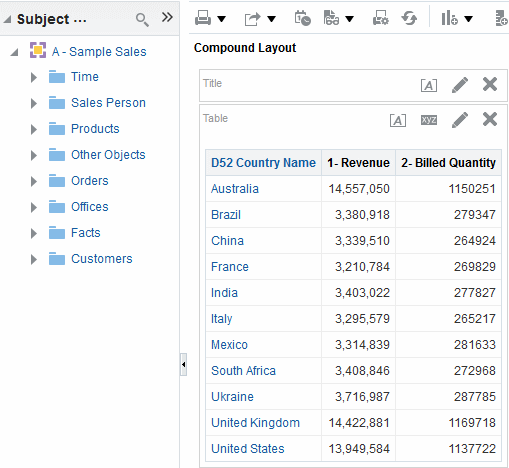Alterando a Ordem de Classificação das Áreas de Assunto e das Pastas de Áreas de Assunto
Os usuários podem alterar a ordem de classificação de pastas no painel Áreas de Assunto.
As pastas de áreas de assunto são exibidas no painel Áreas de Assunto na ordem de classificação especificada na caixa de diálogo Minha Conta: guia Preferências por default. Essa ordem de classificação, estabelecida no repositório de metadados do Oracle BI e inicialmente definida pelo administrador, pode ser alterada modificando a opção Ordem de Classificação das Áreas de Assunto na caixa de diálogo Minha Conta: guia Preferências. Consulte Alterando a Ordem de Classificação das Áreas de Assunto e das Pastas de Áreas de Assunto para obter informações adicionais.
Para alterar a ordem de classificação de áreas de assunto, pastas de áreas de assunto e colunas dentro dessas pastas, para todas as análises, execute as etapas a seguir:
-
No cabeçalho global, clique em Acessou Como nome de usuário e selecione Minha Conta.
A caixa de diálogo Minha Conta: guia Preferências será exibida.
-
Clique na lista Ordem de Classificação das Áreas de Assunto e, em seguida, faça a seleção apropriada. Estas são suas opções:
-
Classificar de A a Z (crescente)
-
Classificar de Z a A (decrescente)
-
Classificar na Ordem Salva (A ordem de classificação de áreas de assunto especificada em uma análise é salva como padrão e subsequentemente usada como a ordem de classificação padrão.)
-
Padrão - Classificar na Ordem Salva (A classificação ou ordem das áreas de assunto é definida originalmente no repositório.)
Nota:
A área de assunto principal especificada ao criar a análise é sempre fixada na parte superior; ou seja, sempre será exibida como primeira área de assunto no painel Áreas de Assunto. Por exemplo, se você tiver três áreas de assunto (A - Amostra de Vendas, B - Amostra de Cotas e C - Amostra de Efetivo de Pessoal) participando da análise com C - Amostra de Efetivo de Pessoal como área de assunto principal, e a ordem de classificação for crescente, as áreas de assunto serão exibidas da seguinte forma:-
C - Amostra de Efetivo de Pessoal
-
A - Amostra de Vendas
-
B - Amostra de Cotas
-
-
-
Clique em OK para salvar as alterações.
Para alterar a ordem de classificação de pastas de áreas de assunto e de objetos em cada pasta para a análise atual que você está criando ou modificando, faça o seguinte:
Nota:
As classificações de áreas de assunto não fazem distinção entre maiúsculas e minúsculas.Onde Mais a Ordem de Classificação de Áreas de Assunto É Refletida?
A ordem de classificação das Áreas de Assunto é mostrada em diversas partes da interface.
Além de ver a ordem de classificação das áreas de assunto no painel Áreas de Assunto da guia Critérios, você também pode ver a ordem que foi configurada por você refletida nos seguintes locais:
-
Selecione a opção Mais colunas no painel Filtros para exibir a caixa de diálogo Selecionar Coluna. Consulte Criando Filtros de Coluna
-
Selecione Mais opções no painel Filtros e selecione Adicionar a função EVALUATE_PREDICATE para exibir a caixa de diálogo Nova Função EVALUATE_PREDICATE. Consulte Trabalhando com a Função EVALUATE_PREDICATE
-
Selecione o botão Mais opções de uma coluna na guia Critérios; o painel Disponível é exibido na caixa de diálogo Editar Fórmula da Coluna: guia Fórmula da Coluna. Consulte Editando a Fórmula de uma Coluna
-
Selecione o botão Mais opções de uma coluna na guia Critérios; a caixa de diálogo Editar Fórmula da Coluna: guia Fórmula da Coluna será exibida. Clique no botão Filtrar para exibir a caixa de diálogo Inserir Filtro. Consulte Editando a Fórmula de uma Coluna
-
Selecione o Editor de Análise: guia Prompts e depois clique no botão Novo e selecione Prompt de Coluna - Mais Colunas para exibir a caixa de diálogo Selecionar Coluna. Consulte Adicionando Prompts às Análises
-
Clique no botão Mostrar/Ocultar Painel Etapas de Seleção para exibir o painel Etapas de Seleção. Clique em Em Seguida, Nova Etapa e selecione Aplicar uma Condição. Na caixa de diálogo Nova Etapa de Condição, selecione um Tipo de Condição para exibir a lista drop-down Medida. Consulte Criando Etapas de Seleção
Você também pode ver a ordem de classificação das áreas de assunto no painel de áreas de assunto da guia Resultados. A guia Resultados reflete a ordem de classificação das áreas de assunto, mas os valores das colunas não são classificados. A ilustração mostra um exemplo de A - Vendas de Amostra classificadas em ordem decrescente. Os valores para D52 Nome do País (por exemplo, Austrália, Brasil, China e assim por diante) não serão classificados em ordem decrescente.